PS液化工具制作人物漫画效果
发布时间:2015-05-12 来源:查字典编辑
摘要:本文我们将告诉你怎么用最简单的方法把普通照片变成真漫画.为达到此目的我们将用到photoshop的大杀器液化工具!液化工具通常用来修正身体部...
本文我们将告诉你怎么用最简单的方法把普通照片变成真漫画. 为达到此目的我们将用到photoshop的大杀器液化工具!液化工具通常用来修正身体部分 (比如让麻豆变得更骨感),添加伪深度来制作3D效果,当然,插上想象的翅膀你也可以用它来制作自己的漫画。
老规矩,先看效果图:


第一步
打开你想要扭曲的图片 (可用教程里提供的图片). 着色部分就是要注意的区域。
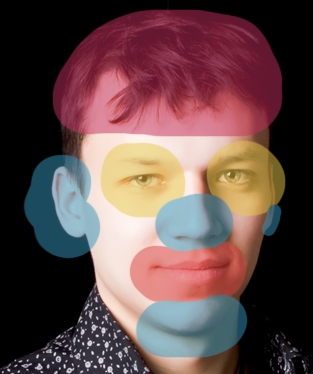
第二步
打开滤镜-液化,使用膨胀工具(用笔刷大小试试)。
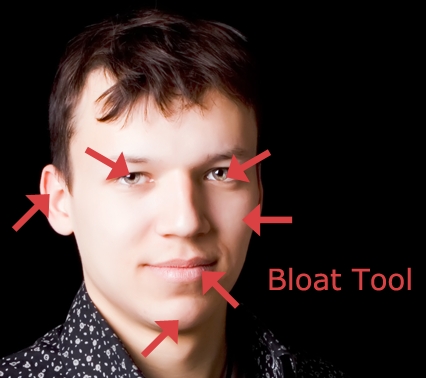
第三步
现在用皱褶工具
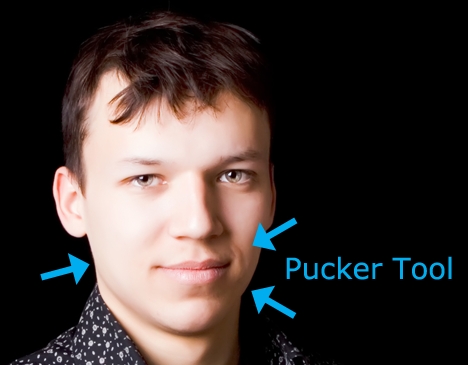
第四步
最后用向前变形工具做一些调整。
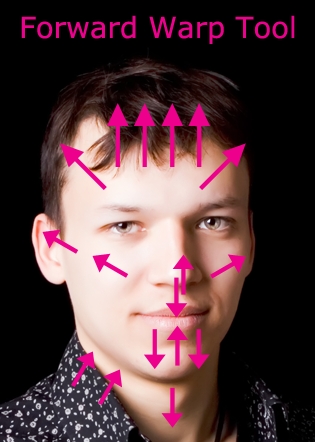
第五步
如果你跟着一步步做了,你的图片应该会是这样。

注意:如果你使用的是自己的照片,特别小心不要把图片背景也扭曲了.
第六步
复制图层,选择原图. 去色(Ctrl+Shift+U / Image >调整>色调和饱和度: 饱和度 -100). 选择复制图层,把混合模式改为正片叠底。

第七步
新建一个图层,选择渐变工具 (G). 选择径向渐变 (颜色过渡到透明) 然后选择 #7bb5de 作为你的前景色. 像下图这样拉一条渐变,把混合模式选为颜色加深,填充改为 40%.


第八步
合并所有图层,选择滤镜>锐化>智能锐化.用你觉得合适的参数尝试调整。 (本教程我用的参数是数量:56%,半径:1px ,移除: 高斯模糊).
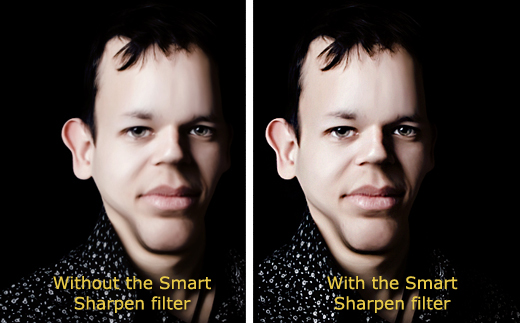
变形金刚来鸟!!

总结
漫画做好了,你还可以加上你任意你觉得更好的效果,例如打开“把普通照片变成油画效果的PS教程”来学习另一个艺术特效等等,常来看看哦~
注:更多精彩教程请关注三联photoshop教程栏目,三联PS群:339853166欢迎你的加入


